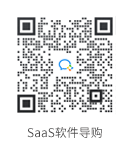用心聆听 • 全程服务
全程精英顾问致力帮助客户成功
 我可以自己购买考勤机吗?
我可以自己购买考勤机吗?-
 您好,可以的。全程云办公的所有云套餐均已与中控指纹考勤机做好数据接口,您自行购买好指纹考勤机后,全程云办公的实施人员会协助您实现考勤机与软件间的数据接通。 另外,在考勤机的介绍信息最后有考勤机的商家介绍,您也可以通过此渠道购买。
您好,可以的。全程云办公的所有云套餐均已与中控指纹考勤机做好数据接口,您自行购买好指纹考勤机后,全程云办公的实施人员会协助您实现考勤机与软件间的数据接通。 另外,在考勤机的介绍信息最后有考勤机的商家介绍,您也可以通过此渠道购买。
 是否支持邮件面试?
是否支持邮件面试?-
 支持,面试官接到面试邮件后,可以直接在邮件中打查看相应的人才简历信息,同时可以添加面试记录,面试记录会直接保存到招聘系统 ,这个面试过程,面试官是不需要登录系统操作,直接在邮件中操作即可。我们招聘系统的邮件面试功能强大,操作简单。
支持,面试官接到面试邮件后,可以直接在邮件中打查看相应的人才简历信息,同时可以添加面试记录,面试记录会直接保存到招聘系统 ,这个面试过程,面试官是不需要登录系统操作,直接在邮件中操作即可。我们招聘系统的邮件面试功能强大,操作简单。
 是否支持直接从人才招聘网站采集人才简历信息?
是否支持直接从人才招聘网站采集人才简历信息?-
 支持,我们招聘有专业的人才采集工具,只需要在采集工具中输入你们平时登录招聘网站(如智联招聘,前程无忧等招聘网)的帐号与密码即可直接从招聘网站中采集人才简历到我们招聘系统。
支持,我们招聘有专业的人才采集工具,只需要在采集工具中输入你们平时登录招聘网站(如智联招聘,前程无忧等招聘网)的帐号与密码即可直接从招聘网站中采集人才简历到我们招聘系统。
 是否支持自定义设置招聘面试流程?
是否支持自定义设置招聘面试流程?-
 支持,每个招聘职位下可以根据需要设置面试阶段流程,每个面试阶段可以设置相应的面试官,同时面试官只能在其负责的面试阶段下进行填写人才面试记录。
支持,每个招聘职位下可以根据需要设置面试阶段流程,每个面试阶段可以设置相应的面试官,同时面试官只能在其负责的面试阶段下进行填写人才面试记录。
 如何修改或删除采购订单、销售订单?
如何修改或删除采购订单、销售订单?-
 针对不同采购订单或销售订单(分期/非分期),处理的步骤有差别,详情请见帮助中心。
针对不同采购订单或销售订单(分期/非分期),处理的步骤有差别,详情请见帮助中心。
 是否可以按批次入库?并按批次查询入库情况?
是否可以按批次入库?并按批次查询入库情况?-
 可以。在新增入库单时,填写好批次编号,即可在入库管理中的入库查询tab页的查询条件“产品”下拉选项中选择批次编号,接着输入需要查询的批次编号点击查询按钮进行查询。
可以。在新增入库单时,填写好批次编号,即可在入库管理中的入库查询tab页的查询条件“产品”下拉选项中选择批次编号,接着输入需要查询的批次编号点击查询按钮进行查询。
 库存调拨里的批量修改单价如何使用?
库存调拨里的批量修改单价如何使用?-
 进销存-库存管理-库存调拨:新增或修改未审核的调拨单时,在表单产品明细处“原单价基础上批量增加或减少:______”横线上填写需要批量增加或者减少的单价数或百分比数,然后点击增加或减少按钮即可。
进销存-库存管理-库存调拨:新增或修改未审核的调拨单时,在表单产品明细处“原单价基础上批量增加或减少:______”横线上填写需要批量增加或者减少的单价数或百分比数,然后点击增加或减少按钮即可。
 如果产品字段内容不能满足需求,是否可以添加字段项?
如果产品字段内容不能满足需求,是否可以添加字段项?-
 可以。添加产品字段的方法:在‘产品设置’菜单下的‘自定义设置’tab页,点击编辑按钮,填写需要添加的字段,然后勾选‘可显示’复选框即可。
可以。添加产品字段的方法:在‘产品设置’菜单下的‘自定义设置’tab页,点击编辑按钮,填写需要添加的字段,然后勾选‘可显示’复选框即可。
 如何新增仓库及设置仓库权限?
如何新增仓库及设置仓库权限?-
 点击“分店仓库设置”中的菜单选项,通过点击新增按钮,可新增仓库;在编辑页面,点击添加按钮,可设置仓库的操作查看权限;勾选产品分类,可设置该仓库可以管理哪些产品。
点击“分店仓库设置”中的菜单选项,通过点击新增按钮,可新增仓库;在编辑页面,点击添加按钮,可设置仓库的操作查看权限;勾选产品分类,可设置该仓库可以管理哪些产品。
 产品在系统中是存在的且有库存,但在做报废操作时,系统为什么总提示‘找不到产品’?
产品在系统中是存在的且有库存,但在做报废操作时,系统为什么总提示‘找不到产品’?-
 因为该产品已经停用了,所有停用的产品不能进行出库及入库操作,而做报废操作时需要做产品出库操作,所以停用的产品不能进行报废操作。如果需要做报废操作,可先将产品的停用标志去掉,再进行报废。
因为该产品已经停用了,所有停用的产品不能进行出库及入库操作,而做报废操作时需要做产品出库操作,所以停用的产品不能进行报废操作。如果需要做报废操作,可先将产品的停用标志去掉,再进行报废。
 新增订单时系统自动带出的销售价为什么不是之前设置的标准销售价格?
新增订单时系统自动带出的销售价为什么不是之前设置的标准销售价格?-
 因为如果不是首次新增订单,则系统显示的是最近的产品销售价。
因为如果不是首次新增订单,则系统显示的是最近的产品销售价。
 客户批量导入,在数据都按要求填写好,却提示客户名称为空?
客户批量导入,在数据都按要求填写好,却提示客户名称为空?-
 在批量导入客户信息时,将模版下载到本地,但是这时候会发现已经按照要求填写的模版导入提示有内容没有填写,可以将最后一条数据的下面空白框,向下拉一些,然后通过excel表自带的删除功能、而不是键盘的删除键将这些框都删除。
在批量导入客户信息时,将模版下载到本地,但是这时候会发现已经按照要求填写的模版导入提示有内容没有填写,可以将最后一条数据的下面空白框,向下拉一些,然后通过excel表自带的删除功能、而不是键盘的删除键将这些框都删除。
 如何设置采购订单的自定义字段?
如何设置采购订单的自定义字段?-
 在进销存--基础设置--数据设置的单据设置tab页,点击采购订单的扳手按钮,填写自定义字段的名称,及相应的值,勾选‘可显示’选项即可。
在进销存--基础设置--数据设置的单据设置tab页,点击采购订单的扳手按钮,填写自定义字段的名称,及相应的值,勾选‘可显示’选项即可。
 产品批量导入时,已经按照要求填写数据,但是却提示产品名称不能为空?
产品批量导入时,已经按照要求填写数据,但是却提示产品名称不能为空?-
 在批量导入产品时,将模版下载到本地,但是这时候会发现已经按照要求填写的模版导入提示有内容没有填写,可以将最后一条数据的下面空白框,向下拉一些,然后通过excel表自带的删除功能、而不是键盘的删除键将这些框都删除。
在批量导入产品时,将模版下载到本地,但是这时候会发现已经按照要求填写的模版导入提示有内容没有填写,可以将最后一条数据的下面空白框,向下拉一些,然后通过excel表自带的删除功能、而不是键盘的删除键将这些框都删除。
 产品可以进行单位换算吗?
产品可以进行单位换算吗?-
 在新增产品时可以设置产品的单位,然后在单位换算里面进行换算,比如:个——套,可以进行换算,通过设置几个是一套,来进行换算。
在新增产品时可以设置产品的单位,然后在单位换算里面进行换算,比如:个——套,可以进行换算,通过设置几个是一套,来进行换算。
 客户数据的客户类型新增了一个选项,但是在新增客户的时候没有显示出来?
客户数据的客户类型新增了一个选项,但是在新增客户的时候没有显示出来?-
 客户类型在客户数据做好设置后,还需要在客户权限-客户分类权限设置,给相关人员设置使用此客户类型的权限。
客户类型在客户数据做好设置后,还需要在客户权限-客户分类权限设置,给相关人员设置使用此客户类型的权限。
 合同订单无法反审核?
合同订单无法反审核?-
 在合同和订单的右上角有一个反审核按钮,如果没有反审核按钮则需要在角色权限里面进行授权。如果有反审核按钮,提示款项已经结算或部分结算,则需要去财务里面将合同订单产生的收款单或者付款单反审核删除之后,合同订单就可以反审核修改或者删除了。
在合同和订单的右上角有一个反审核按钮,如果没有反审核按钮则需要在角色权限里面进行授权。如果有反审核按钮,提示款项已经结算或部分结算,则需要去财务里面将合同订单产生的收款单或者付款单反审核删除之后,合同订单就可以反审核修改或者删除了。
 财务结算时,实际收款与应收款不一致如何操作?
财务结算时,实际收款与应收款不一致如何操作?-
 在应收应付列表,点击结算时,在‘实收’字段填写实际收款金额,单据审核后,系统会在应收应付列表中显示出已结算金额、未结算金额(注:填写实收金额时,实收金额数值不能大于应收金额) 。
在应收应付列表,点击结算时,在‘实收’字段填写实际收款金额,单据审核后,系统会在应收应付列表中显示出已结算金额、未结算金额(注:填写实收金额时,实收金额数值不能大于应收金额) 。
 在财务提醒里面的单据审核不了,提示其他的内容?
在财务提醒里面的单据审核不了,提示其他的内容?-
 这个是因为第一次在财务提醒里面,对这个单据进行了保存,他在收款单菜单或者付款单菜单里面已经产生了这条单据,这时候需要去收款单菜单,或者付款单菜单里面对这个单据进行审核。
这个是因为第一次在财务提醒里面,对这个单据进行了保存,他在收款单菜单或者付款单菜单里面已经产生了这条单据,这时候需要去收款单菜单,或者付款单菜单里面对这个单据进行审核。
 如果产品字段内容不能满足需求,是否可以添加字段项?
如果产品字段内容不能满足需求,是否可以添加字段项?-
 可以。添加产品字段的方法:在‘产品设置’菜单下的‘自定义设置’tab页,点击编辑按钮,填写需要添加的字段,然后勾选‘可显示’复选框即可。
可以。添加产品字段的方法:在‘产品设置’菜单下的‘自定义设置’tab页,点击编辑按钮,填写需要添加的字段,然后勾选‘可显示’复选框即可。
 我可以自己购买考勤机吗?
我可以自己购买考勤机吗? 是否支持邮件面试?
是否支持邮件面试? 是否支持直接从人才招聘网站采集人才简历信息?
是否支持直接从人才招聘网站采集人才简历信息? 是否支持自定义设置招聘面试流程?
是否支持自定义设置招聘面试流程? 如何修改或删除采购订单、销售订单?
如何修改或删除采购订单、销售订单? 是否可以按批次入库?并按批次查询入库情况?
是否可以按批次入库?并按批次查询入库情况? 库存调拨里的批量修改单价如何使用?
库存调拨里的批量修改单价如何使用? 如果产品字段内容不能满足需求,是否可以添加字段项?
如果产品字段内容不能满足需求,是否可以添加字段项? 如何新增仓库及设置仓库权限?
如何新增仓库及设置仓库权限? 产品在系统中是存在的且有库存,但在做报废操作时,系统为什么总提示‘找不到产品’?
产品在系统中是存在的且有库存,但在做报废操作时,系统为什么总提示‘找不到产品’? 新增订单时系统自动带出的销售价为什么不是之前设置的标准销售价格?
新增订单时系统自动带出的销售价为什么不是之前设置的标准销售价格? 客户批量导入,在数据都按要求填写好,却提示客户名称为空?
客户批量导入,在数据都按要求填写好,却提示客户名称为空? 如何设置采购订单的自定义字段?
如何设置采购订单的自定义字段? 产品批量导入时,已经按照要求填写数据,但是却提示产品名称不能为空?
产品批量导入时,已经按照要求填写数据,但是却提示产品名称不能为空? 产品可以进行单位换算吗?
产品可以进行单位换算吗? 客户数据的客户类型新增了一个选项,但是在新增客户的时候没有显示出来?
客户数据的客户类型新增了一个选项,但是在新增客户的时候没有显示出来? 合同订单无法反审核?
合同订单无法反审核? 财务结算时,实际收款与应收款不一致如何操作?
财务结算时,实际收款与应收款不一致如何操作? 在财务提醒里面的单据审核不了,提示其他的内容?
在财务提醒里面的单据审核不了,提示其他的内容? 如果产品字段内容不能满足需求,是否可以添加字段项?
如果产品字段内容不能满足需求,是否可以添加字段项?